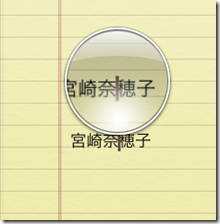タブレットの台頭
本ブログの記事をベースにした「若者の「PCが使えない」は、退化ではなく進化である」が話題になっているのだが、本ブログとは別のページになっており、リンクは張ってあるものの、こちらのブログにはあまり影響がないようで残念である。
特殊なアプリケーションが必要な場合や、複雑な表の操作や、マクロを利用したい場合などはPCが必要になるが、「単に文書を見るだけなら」タブレットの方が使いやすい。
そう書いたのだが、本文はあまり読んでもらってないようで、これも残念である。
「そもそも学校で習うことの大半は、その時点の学生にとって必要性を感じられない」という意見もあった。それはその通りだが、基礎教育と職業教育を同列に扱うべきではない。社会で必要なものすべてを学校で教えるわけではないし、自動車運転免許が必須に近い地域では学校で免許取得をサポートした方がいいという話も聞かない。
プログラミングの概念は基礎教育として必要だと私は思っているが、PCの操作は職業教育の一種であり、学校で教える必要はない(教えても良い)。仕事に必要な技術だから、社会に出ればすぐ使えるようになる。
タブレットは広く普及し始めているため、自分で使うかどうかは別にして、社会人として最低限の知識が必要になる。自分が使っていないこと、必要だと思っていないことを学習するモチベーションは低いため、自ら積極的に学習しないと取り残される。PCが使えない学生の心配をするより、タブレットの存在を無視している人は、自分の心配をした方がいい。
そういうわけで、ちょうどタブレットについて書いた文章があるので、これから何回かにわたって紹介していきたい。ただし2013年に書いた記事なので、必要に応じて加筆・修正は行った。
■去年はPCを買わなかった
2012年1月に「今年はPCを買う(たぶん)」というブログ記事を書いたが、結局その時は買わず、2年後の2014年3月にやっと購入した。2012年の時点でPCを買わなかったのは、タブレットが登場したことも原因のひとつなので、そのうち紹介したい。
現在のWindowsは、昔に比べれば環境移行はずいぶん簡単になった。会社のPCは頻繁に置き換えているが、帰宅前に環境移行ツールをセットしておけば、翌朝には移行できている。若干の手作業はあるし、精神的には負担だが、実際の作業はそれほど難しくない。
会社のPCは、インストールするアプリケーションが限定されているため、データ移行さえできれば、あとの作業は多くない。昨年も、会社のPCを(会社のポリシーに従って)入れ換えた。
しかし、自宅のデスクトップPCは何がインストールされているのか自分でもよく分からなくなっているし、ライセンスの再認証も面倒だ。書籍の執筆で忙しかったこともあって、結局迷いながら2年も使い続けた。
自宅にはノートPCもある。ノートPCにはそれほど多くのアプリケーションは入っていないので、購入してもよかったのだが、軽くて薄いタッチ対応PCがなかったので保留している。そして、こちらはいまだに購入していない。仕事では会社のノートPCを使うし、個人用途ではタブレットを使っているからだ。
■今年買ったもの
スマートフォンには全く興味を持たなかったが、タブレット端末については気になっていた。ちょうど、友人からスマートフォンのソーシャルアプリケーションとして有名な「LINE」のお誘いがあったので、7インチタブレットを購入することにした。
考えたのは、以下のようなことである。
- 現在使っている携帯メールアドレスは変えたくない
- 似たような情報機器を複数持ちたくない
- WiFiルーターのような余分な機器は持ちたくない
スマートフォンは、現在の携帯電話と同じ位置付けである。一方、10インチタブレットはノートPCの位置付けと重なる。そこで選択肢に上がったのは3G/LTE通信機能内蔵の7インチタブレットである。携帯情報機器はいつでもインターネットに接続できる必要がある。WiFiアクセスポイントは増えてきているが、どこでも使えるわけではないので3G/LTE通信機能は必須だと考えた。
アップルの創業者の1人、故スティーブ・ジョブズ氏は、小型のiPadがいかに無意味かを力説していた。携帯可能なiPhoneと、豊富な情報表示量を持つiPadがあれば十分である。その中間のサイズは中途半端で、携帯もできなければ情報量も少ないから価値はない、という理屈だった。
しかし、7インチタブレットのサイズは、単行本と似たようなものであり、携帯機器のサイズとしては悪くない。スマートフォンよりは画面も大きいし、ノートPCほど大げさでもない。
通信機能内蔵の7インチタブレットは、事実上AndroidまたはiPad miniに限られる(AndroidはOSの名前、iPadは製品名だが、気にしないで欲しい)。Androidは、各社特徴的で魅力のあるものを出していたので迷ったが、結局iPad miniを購入した。タブレットは、携帯電話と同一キャリアで購入すること割引がある。私が使っているキャリアは、魅力的な7インチタブレットとしてiPad miniしか出していなかった。

▲iPadと単行本の大きさを比べてみた
(2013年1月の話だから、初代iPad mini)
■タブレットの使い勝手
私は、タッチ操作が苦手で、これがスマートフォンを敬遠する大きな理由である。タブレットもタッチ操作が基本なので、使い勝手は予想通りそれほど快適ではない。押したつもりが押していなかったり、押した場所がずれたり、押す時間が短すぎたり長すぎたりすることが何度もある。
タッチの本質的な問題点は「指示したいところを指で隠す」ということである。特に画面サイズの小さな端末では大きな問題になる。透明パネルの裏から操作するという研究もされているようだが、そうすると本体とは別のUIデバイスになってしまう可能性が高い。
スタイラスペンはなくしやすいし、マウスは操作のための場所が必要になる。タッチパッドのような専用エリアを設けると貴重な表面を無駄に消費する。総合的に見て、携帯情報機器の入力はタッチ中心にならざるを得ない。
テキスト入力はそれほど難しくない。特に感心したのは記号の扱いである。通常、英字入力と数字・記号入力は切り替えて利用するが、URLの入力が想定されるところでは「.com」をワンキーで入力できるし、メールアドレスの入力が想定されるところでは「@」と「.」が英字と同じモードで指定できるため、ストレスを感じにくい(しばしば不適切なモードになるが)。
ただし、修正になると途端に難しくなる。カーソルキーがないため、文字と文字の間を正確にタッチする必要があるからだ。文字を長押しすれば入力エリアが拡大されるのだが、それでも結構難しい。
なお、ジャストシステムが販売するタブレット版ATOKには左右カーソルキーがあり、それだけで購入を決めた。
メールの設定は簡単だった。現在のインターネットメールは、送信プロトコルはSMTPに統一されているが、その他の設定は非常に複雑になっている。たとえば以下のような具合だ。
- 送信と中継を兼用するTCP/25を使うか、送信専用のTCP/587を使うか
- 認証は必要か、必要ならそのプロトコルは何か
- SSLによる暗号化を行なうか行わないか
- 受信はPOP3とIMAP4のどちらを使うか
- POP3を使うなら、パスワードを暗号化したAPOPにするかどうか
こうした多くの組み合わせが、ほぼすべて自動的に認識された。Outlookも、新しいバージョンは自動認識が進んでいるから、業界の流れと言ってしまえばそれまでだが、簡単になるのはいいことである。
ちょっと困ったのはPC上の音楽を同期したときである。PC上のiTunesアプリケーションに登録すれば同期されることが分かり、初期同期は簡単にできたのだが、修正を反映させる方法が分からない。結局、iPad miniの電源ケーブルを抜き差ししたら同期ボタンが現われた。
電源ケーブルはPCとの接続ケーブルを兼ねているので、PCに接続していたのであれば分からないでもないが、今回は純粋に電源ケーブルとしてだけ使っておりPCとはWiFi経由で接続していたので、どうも納得できない。この現象は現在でもときどき起きる。
いろいろ文句を書いたが、全体として満足できるもので、皆さんにおすすめする。アップルのソフトウェアは少々癖があるものの、誰かに聞けばきっと教えてもらえるだろう。ヘルプがないので、他人に聞くしかないのが残念だが。
もちろん「ヘルプなしで使えるソフトウェアを開発する」という姿勢は評価したい。ヘルプに頼るのは開発者の怠慢である。ただ、技術的なことを知りたい場合もあるので、ヘルプを完全になくしてしまうのは感心しない。ヘルプが存在しないのは開発者の傲慢である。
■アプリケーションプラットフォームとしてのタブレット
タブレットが使いやすいのは、アプリケーションプラットフォームに特化しているからである。アプリケーション開発は別のマシンで行なう前提だから、タブレット自体にデバッグ機能やモニター機能は必要ない。
道具として使うのであれば、ほとんどの場合PCよりもタブレットの方が使いやすい。コンピュータが欲しいと思っていない人(大半の人はそうだと思う)にはおすすめする。
ところで、本来の目的のLINEだが、利用にはSMSを使った認証が必要だそうである。ところがiPad miniはSMSが使えないことに買ってから気付いた。いったい何のために買ったのかと思ったが、従来の携帯電話のSMSを使って認証できるそうなので、ちょっと安心した。電話として使うことはできない(もしできたとしても使いにくい)が、コミュニケーションは取れる。
AUとソフトバンクのWebサイトにはSMSが使えないことは明記してあった。しかし、アップルのホームページには、iPad miniの説明の注釈としてこうある。
iMessageが利用できない場所でメッセージがSMSとして送信された場合、通信事業者が設定したメッセージ送信料がかかります。
この記載から、当然SMSが使えると思ったのだが、実際にはSMSは送信も受信もできない。電話番号は、加入者の識別のために使用するが、電話交換機(回線交換)は使っておらず、データ専用機器(パケット交換)のみを使っているのだろう。理屈が分かれば納得できるが、最初は「電話番号があるのに、なぜSMSがない?」と戸惑った。SMSは音声回線を使ったデータ通信なので回線交換を使うからだ。
世の中には、いろいろ不思議なことが起きるが、多くは理屈を知っていれば説明ができる。残念なのは、提供側が「そんな難しいことは必要ない」と情報提供を避ける傾向にあること、利用者側も「難しいことはいいから、とにかく使いたい」と深く考えることを拒否することである。
なお、現在この説明は「iOS」全般のページの何か所かに記載されている。暗黙のうちにiPhoneのことを指すようだが「iPadを除く」とは記載されていない。
スマートフォンやタブレットは、コンピュータの一種だと考えていいだろう。そして、個人用コンピュータは、本当は楽しいものである。アプリケーションを使うだけでも楽しいが、原理を知っているともっと深いレベルで楽しめる。
その点では、オーディオや鉄道模型の楽しみに近い。好きな人は、鉄道を見ているだけでも楽しいが、車両知識があるともっと楽しい。友人の鉄道マニアは、京都の地下鉄ホームで「この地下鉄は、どこか私鉄と連絡しているの?」と尋ねた。確かに近鉄と乗り入れているのだが、なぜ分かったか尋ねると、電力の供給にパンタグラフを使っているからだそうだ。乗り入れの必要がなければ、線路に並行して設置される給電線を使うことが多く、その場合パンタグラフは使わない。面白い視点だった。
もちろん、趣味で使うにはいろんな楽しみ方があっていいのだが、中身をちょっと勉強したら、もっと楽しくなるはずだ。そして、少しでも中身に興味を持ったら、ぜひタブレットやスマートフォンではなく、本物のPCを使って欲しい。そして、できればアプリケーションを自分で作ってみて欲しい。裏で何が動いているのかが理解しやすいはずだ。
タブレットでもアプリケーションは作れるが、そのハードルはかなり高い。単に文書を読むだけの、いわゆる「消費端末」としてタブレット方がずっと優秀だが、「生産端末」として使うにはまだまだ力不足である。